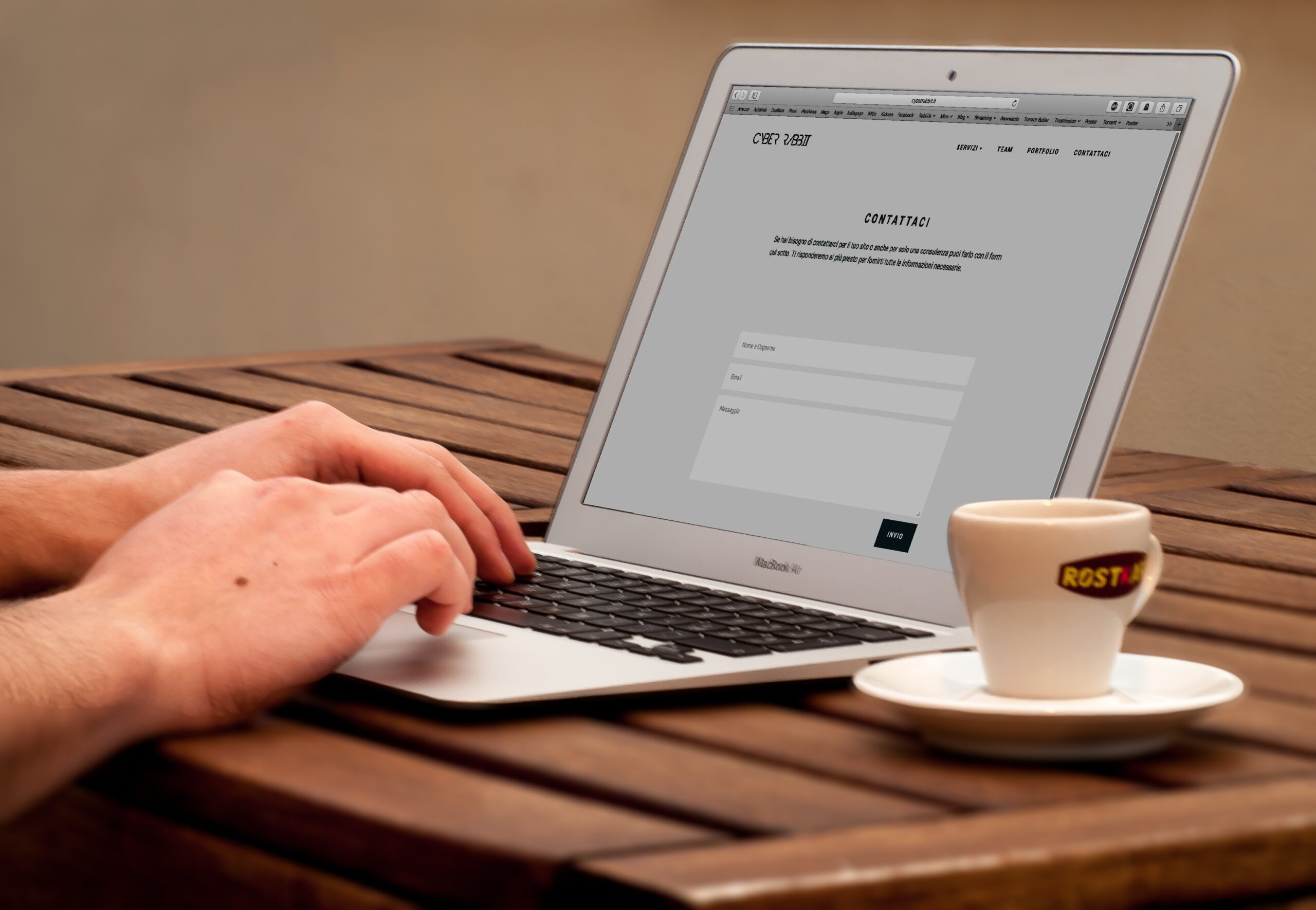Googleカレンダーに予定をまとめて登録したいとき、一つひとつ手動で入力するのはとても手間がかかります。そんなときに便利なのが「インポート機能」です。CSV形式やiCal形式のファイルを使えば、Excelなどで作成したスケジュールや、別のカレンダーサービスからエクスポートした予定をGoogleカレンダーに一括登録できます。この記事では、Googleカレンダーのインポート機能を使って効率的に予定を登録する方法を、図解なしでもわかるように丁寧に解説します。
Googleカレンダーにインポートできるファイル形式とは?
Googleカレンダーが対応しているインポート形式は主に以下の2種類です。
- CSVファイル(カンマ区切りのテキストファイル)
- iCalファイル(.ics拡張子)
CSVファイルはMicrosoft ExcelやGoogleスプレッドシートで簡単に作成できるため、複数の予定を一括で登録したい場合に向いています。一方、iCalファイルはAppleカレンダーやOutlookなどの他カレンダーサービスとの連携に適しています。
CSV形式の予定をインポートする準備
まず、Googleカレンダーにインポートできる形式でCSVファイルを作成する必要があります。以下の項目が含まれていれば、Googleカレンダーに正しく読み込まれます。
CSVファイルの基本フォーマット(例)
sqlコピーする編集するSubject, Start Date, Start Time, End Date, End Time, All Day Event, Description, Location
会議, 2025/05/15, 10:00 AM, 2025/05/15, 11:00 AM, False, プロジェクト会議, 東京本社
項目の説明
- Subject:予定のタイトル
- Start Date / Start Time:開始日時
- End Date / End Time:終了日時
- All Day Event:終日イベント(True/False)
- Description:詳細
- Location:場所
これらの項目をExcelなどで入力し、CSV形式で保存します。
GoogleカレンダーにCSVファイルをインポートする手順
以下の手順でCSVファイルをGoogleカレンダーに読み込むことができます。
- Googleカレンダーにログイン
ブラウザで Googleカレンダー を開き、Googleアカウントでログインします。 - 左側メニューからカレンダーを選択
インポート先のカレンダー名にマウスを当て、三点アイコン(︙)をクリックして「設定と共有」を開きます。 - 画面左側の「インポートとエクスポート」へ進む
サイドメニューから「インポートとエクスポート」をクリックします。 - ファイルをアップロード
「ファイルを選択」でCSVファイルを指定し、どのカレンダーに読み込むかを選んで「インポート」をクリックします。 - 読み込み完了を確認
成功メッセージが表示されたら、Googleカレンダーの表示を更新して予定が登録されているか確認しましょう。
iCal形式のインポート方法
他のカレンダーサービス(Appleカレンダー、Outlookなど)からスケジュールを移行する場合は、iCal形式(.icsファイル)でのインポートが便利です。
手順は以下の通りです。
- まず元のサービスで予定を「.icsファイル」でエクスポートします。
例:Appleカレンダー → ファイル → 書き出す → 「予定名.ics」 - Googleカレンダーにログインし、「設定」から「インポートとエクスポート」を選択します。
- 「ファイルを選択」から先ほど書き出した.icsファイルを指定し、インポート先のカレンダーを選択して読み込みます。
iCal形式はタイムゾーンや繰り返し予定などの細かい設定にも対応しており、互換性が高いのが特長です。
インポート時の注意点とエラーの対処法
Googleカレンダーにインポートする際、以下のような点に注意しましょう。
ファイル形式が正しくない
CSVやICSファイルが正しい形式でないと、エラーが出て読み込めません。特にCSVの場合、日付や時刻のフォーマットが間違っていると弾かれます。
対処法:
- 日付は「YYYY/MM/DD」形式、時刻は「HH:MM AM/PM」または24時間制で記述する
- セル内に不要な改行や記号がないか確認する
タイムゾーンのズレ
インポートするデータとGoogleカレンダー側のタイムゾーン設定が違うと、時間がズレて登録されることがあります。
対処法:
- Googleカレンダーの「設定」→「タイムゾーン」で確認・調整する
同じ予定が二重に登録されてしまう
ファイルを再インポートすると、以前と同じ予定が重複して登録されることがあります。
対処法:
- インポート前に既存の予定を削除しておく
- ICSファイルであれば「UID」があるので、重複登録を防げる
スマートな活用法:定型スケジュールのテンプレート化
たとえば、毎月の会議スケジュールや授業時間割など、繰り返し使う予定はCSVテンプレートを作っておくと非常に効率的です。
- 毎月CSVだけ日付を更新して再保存
- 使い回すICSファイルを複数作っておく
こうしたテンプレート運用により、Googleカレンダーの入力時間を大幅に短縮できます。
まとめ:Googleカレンダーのインポートで業務効率をアップ
Googleカレンダーのインポート機能を活用すれば、日々のスケジュール登録作業を一気に効率化できます。特にCSV形式でのインポートは、Excelなどを活用して複数の予定を一括管理するのにぴったりです。iCal形式を使えば、他サービスとのスムーズな連携も可能です。ファイル形式やタイムゾーンの設定に注意しつつ、自分に合った方法で活用してみてください。